بوت نشدن ویندوز موقع نصب از روی USB یا دیسک نوری مشکلی است که شاید باهاش مواجه شده باشی واسه همین میخوام در این مقاله از رایانه کمک به اصلیترین دلیل بوت نشدن ویندوز از روی فلش یا دیسک زمان نصب ویندوز پرداخته و بهت بگم که این مشکل برای چی به وجود میاد و چطوری میتونی حلش کنی؛ پس حتی اگه هنوز با این مشکل مواجه نشدی اما زیاد با سیستمهای کامپیوتری سر و کار داری مطالعه ی این مقاله رو از دست نده که مطمئنم خیلی برات مفیده... 😊
📌 راستی اگه دوست داری از طریق کلیپ های آموزشی تکنیکهای جذاب کامپیوتری رو یاد بگیری حتما سری به آپارات رایانه کمک بزن.
فهرست مطالب
علت بوت نشدن ویندوز 7 هنگام نصب
Bootable نشدن فلش
آموزش بوتیبل کردن فلش برای نصب ویندوز با برنامه rufus
نحوه Bootable کردن DVD برای نصب ویندوز
مشکل در تنظیمات بایوس (BIOS)
تنظیمات بایوس برای نصب ویندوز با فلش
سخن آخر رایانه کمک...
علت بوت نشدن ویندوز 7 هنگام نصب
مشکل بوت نشدن ویندوز 10 هنگام نصب یا نسخه های دیگه ی ویندوز دلایل مختلفی داره که در ادامه بهت توضیح دادم.

خرابی فلش یا دیسک
گاهی اوقات ممکنه خرابی فلش یا دیسک نوری باعث بروز این مشکل بشه پس حتما باید از سالم بودن آنها مطمئن بشی، بهتره با یک فلش یا دیسک دیگه مشکل رو بررسی کنی.

Bootable نشدن فلش
همونطور که میدونی اگه بخوای نصب ویندوز رو از روی فلش انجام بدی و بدون مشکل جلو بری باید به یکسری موارد توجه کنی؛ یکیش اینه که فلش قابلیت بوت شدن داشته یا به اصطلاح bootable باشه.
اجازه بده دقیقا بهت بگم bootable کردن فلش چیه؟ بوتیبل یعنی اینکه فایلهای سیستمی و دستورالعملها از حافظه ی فلش به صورت مستقیم اجرا بشه؛ واسه بوتیبل کردن فلش هم باید طبق مراحل زیر پیش بری:
پیشنهاد مطلب : رفع خطا No Audio Output Device Is Installed در ویندوز
آموزش بوتیبل کردن فلش برای نصب ویندوز با برنامه rufus
اگه مشکل بوت نشدن ویندوز هنگام نصب واسه بوتیبل نشدن usb است باید برای Bootable کردنش طبق مراحل زیر پیش بری، در واقع یکی از بهترین روشها همین نرم افزار Rufus است که میتونی فقط با چند تا کلیک فلش رو بوتیبل کنی.
☑ اول از همه جدیدترین نسخه ی نرم افزار Rufus رو دانلود، نصب و اجرا کن.
☑ حالا فایل مورد نظر یعنی همون فایل نصبی ویندوز رو دانلود کن.
☑ اگه فایل با فرمتهای فشرده ای مثل zip یا rar بود اول از حالت فشرده خارجش کن تا به فایل iso دسترسی داشته باشی.
☑ حالا فلش USB رو به سیستمت متصل کن.
☑ در بخش Driver Properies تنظیمات زیر رو انجام بده.
✔ از منوی کشویی Device حافظه ی فلش رو انتخاب کن.
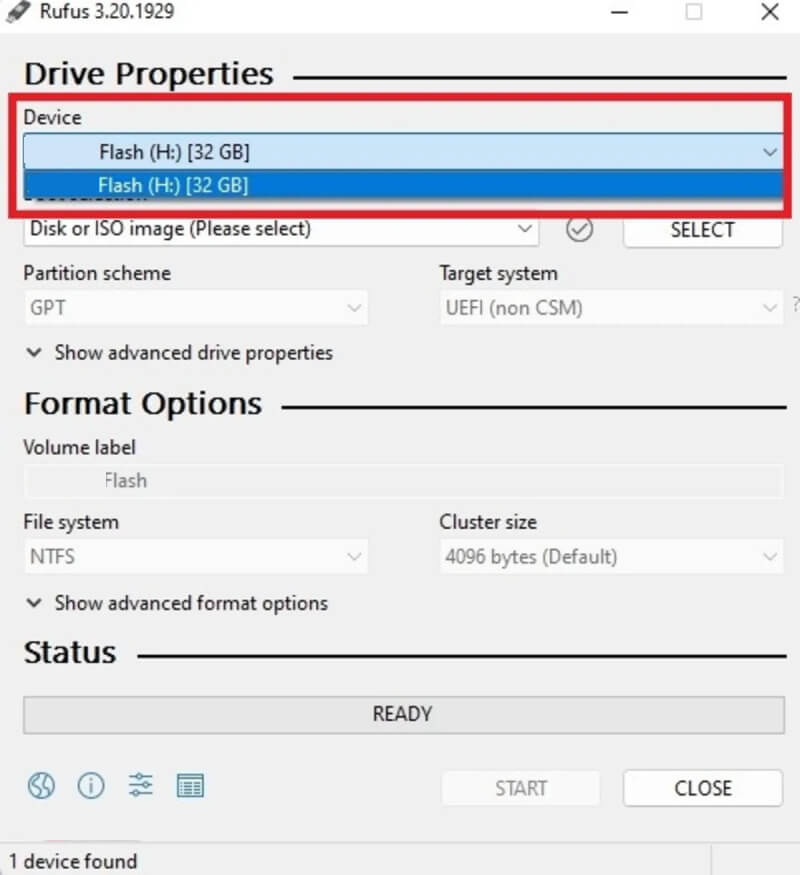
✔ از قسمت Boot Selection گزینه ی Disk or ISO image رو انتخاب کن.
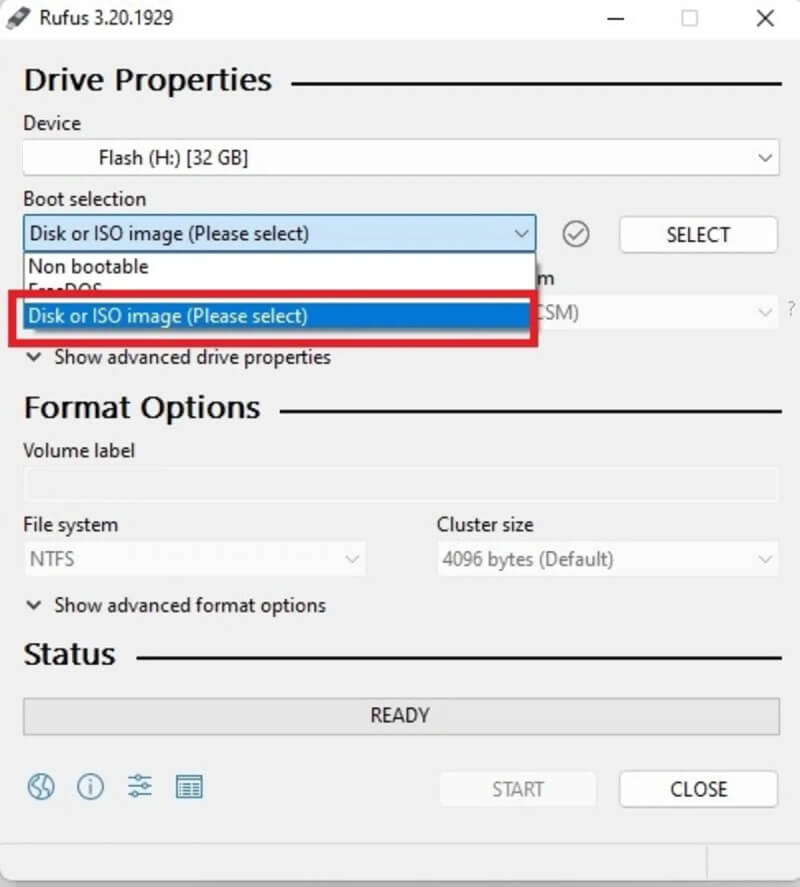
✔ با انتخاب دکمه ی Select فایل iso رو پیدا و انتخاب کن.
☑ در بخش Format Options هم تنظیمات زیر رو اعمال کن.
☑ در صورتیکه حجم فایل ISO بیشتر از 4 گیگابایته گزینه ی File system رو به NTFS تغییر بده.
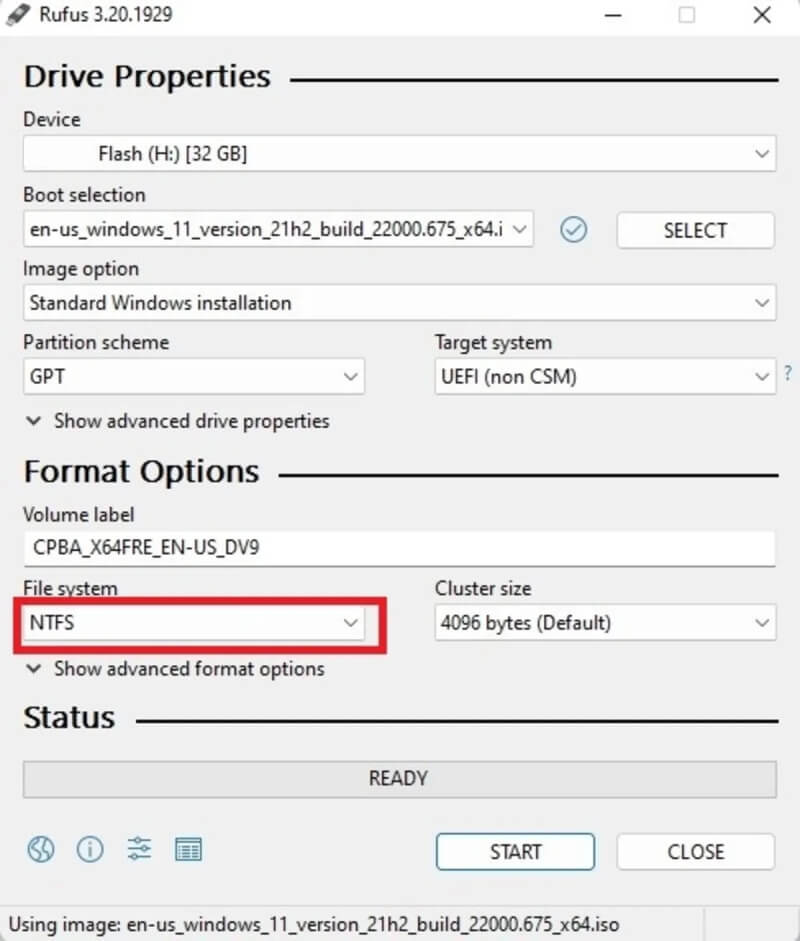
☑ حالا در پایین پنجره، روی دکمه یSTART کلیک کن.
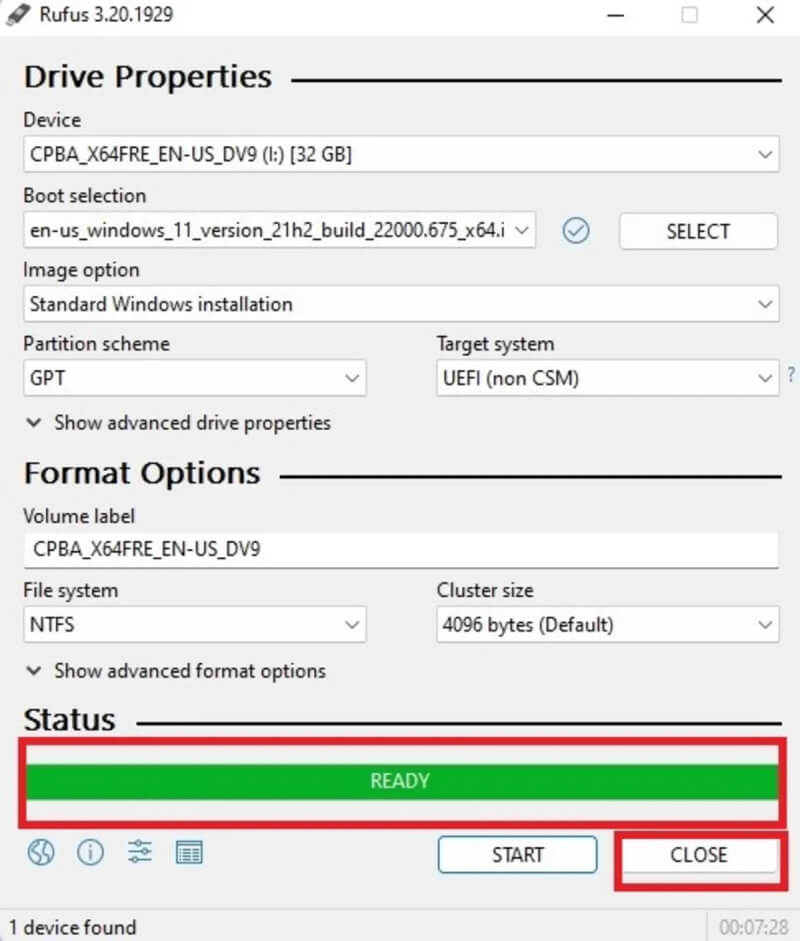
✍ نکته: ممکنه با توجه به نوع فایل iso یکسری تنظیمات دیگه هم بهت نشون داده بشه که میتونی با گذاشتن یا برداشتن تیک، آن تنظیمات رو اعمال کنی.
☑ در آخر، نرم افزار بهت هشدار میده که تمامی اطلاعات موجود روی فلش داره حذف میشه و باید در صورت موافق بودن با انتخاب گزینه ی OK کار رو تموم کنی.
☑ با انجام مراحل بالا بعد از چند دقیقه فلش بوتیبل میشه و میتونی با انتخاب دکمه ی CLOSE نرم افزار رو ببندی و تمام... 😉
حالا اگه مشکل بوت نشدن فلش برای نصب ویندوز به دلیل بوتیبل نبودن یو اس بی باشه مشکلت رفع میشه.
البته اینم باید بدونی که نرم افزارهای مختلفی واسه بوتیبل کردن فلش وجود دارند و حتی میتونی بدون نرم افزار هم این کار رو انجام بدی؛ میتونی بزنی روی لینک "آموزش بوت کردن فلش برای نصب ویندوز" و نحوه ی بوت کردن فلش با نرم افزار PowerISO رو هم یاد بگیری.
نحوه Bootable کردن DVD برای نصب ویندوز
و اماااا برای بوتیبل کردن دیسک نوری هم باید طبق مراحل زیر پیش بری:
واسه بوت کردن دی وی دی هم چند تا برنامه ی مختلف وجود داره اما یکی از بهترین و ساده ترینشون Burnaware است که میتونی از نسخه ی رایگانش هم استفاده کنی و طبق مراحل زیر واسه بوتیبل کردن دیسک پیش بری:
☑ نرم افزار Burnaware رو دانلود، نصب و اجرا کن.
☑ حالا روی گزینه ی Burn ISO کلیک کن.
☑ با کلیک رویBrowse و انتخاب Windows ISO دی وی دی رو وارد کرده و روی گزینه ی Burn کلیک کن.
☑ یک راه دیگه هم وجود داره میتونی روی فایلISO راست کلیک کرده و Burn disc image رو انتخاب کنی.
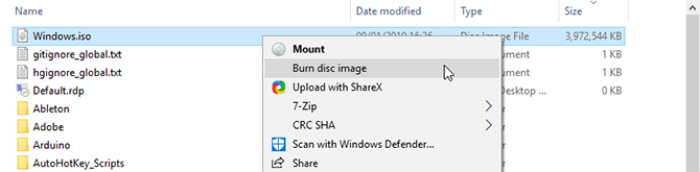
با انجام این مراحل کار تمومه و احتمالا مشکل بوت نشدن ویندوز از روی دیسک رفع میشه البته اینم بهت بگم که نصب ویندوز از روی فلش در مقایسه با دیسک های نوری به هزار و یک دلیل بهتره که سرعت بالا، کاهش ریسک ناتمام ماندن نصب، راحتی در نصب ویندوز برای سیستمهای جدید بدون درایور CD/DVD فقط چند تا از این دلایله.
پیشنهاد مطلب : اضافه کردن مای کامپیوتر در ویندوز 11
مشکل در تنظیمات بایوس (BIOS )
یکی دیگر از دلایل بوت نشدن ویندوز از روی فلش یا دیسک زمان نصب ویندوز تنظیمات بایوس است که باید مشخص شود روی uefi بوت میشه یا مشکل بوت نشدن در حالت uefi است چرا که در برخی بایوسها بوت سیستم باید فقط در حالت uefi قرار بگیره و باید secure boot هم غیرفعال و در برخی مواقع گزینه Launch Csm فعال باشه.
تنظیمات بایوس برای نصب ویندوز با فلش
بهتر است تنظیماتBIOS را برای حل مشکل بوت نشدن ویندوز 7 و نسخه های دیگه ی ویندوز انجام داده تا مشکل رفع شود.
☑ سیستم رو ریستارت کرده و بعد از شنیدن صدای بوق و بالا آمدن بایوس کلید DEL یا EDELET کیبورد رو بفشاری؛ توجه کن که در برخی لپتاپ ها کلید F2 و در یکسری دیگر باید F12 را فشار بدی.
☑ حالا از سربرگ Boot گزینه ی Boot Device Priority را انتخاب و دکمه ی اینتر رو بزن.
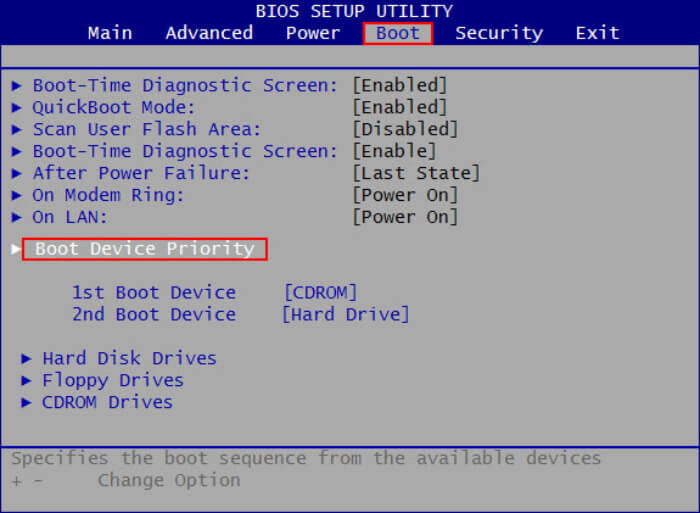
☑ حال برای بوت شدن از طریق درایور CD رام باید st Boot Device1 و برای بوت شدن از روی فلش نیز USB FLASH رو انتخاب کن.
☑ در همین بخش ممکنه گزینه ای به نام boot mode داشته باشی که اون رو باید روی uefi قرار بدی ( در بایوس های جدید هر دو گزینه uefi و legacy پشتیبانی میشن و بهتره هردو حالت رو امتحان کنی)
☑ در همین بخش مطمئن شو گزینه launch csm روی enable باشه.
☑ سپس به سربرگ security برو و گزینه secure boot رو غیرفعال کن.
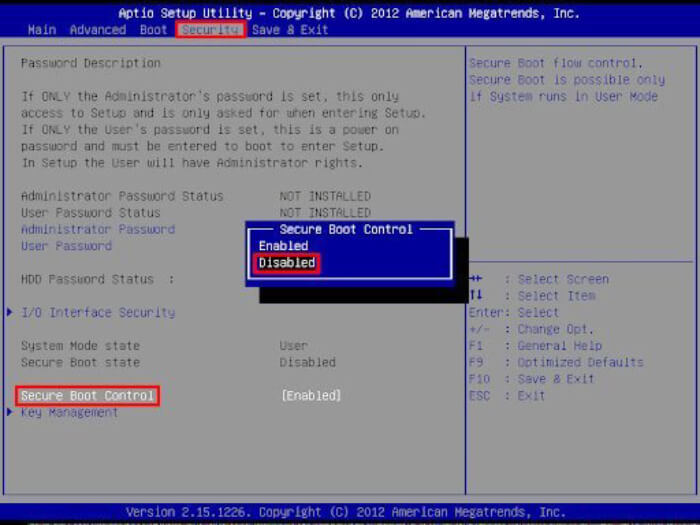
☑ در آخر کلید F10 کیبورد را بزن و به جهت ذخیره ی تنظیمات Yes یا OK رو انتخاب کن.

سخن آخر رایانه کمک...
در آخر از اینکه همراه این مقاله بودی ازت ممنونم و امیدوارم الان علت نصب نشدن ویندوز 7 روی لپ تاپ ایسوس و دیگر برندها رو خیلی خوب یاد گرفته باشی و بتونی با ارائه ی راه حل هایی که بهت یاد دادم مشکل رو رفع کنی؛ اگه با این راه ها موفق به حل مشکل نشدی یا نیاز به راهنمایی داشتی میتونی با کارشناسان رایانه کمک از طریق تلفن ثابت ☎ با شماره ی 9099071540 و از طریق موبایل 📱 هم با شماره ی 0217129 در تماس باشی، متخصصین این مجموعه میتونن به صورت تلفنی و اینترنتی راهنماییت کنند، پس اصلا نگران نباش... 😊
در ضمن اگه دنبال یک منبع کامل واسه دانلود نرم افزار هستی میتونی بزنی روی لینک سایت دانلود رایانه کمک و برنامه های مورد نظرت رو به صورت رایگان دانلود کنی؛ تازه نحوه ی نصب نرم افزارها رو هم بهت توضیح دادم.